Cara menemukan kata sandi WiFi yang disimpan di Mac

Seiring waktu, saat kami terhubung ke lebih banyak jaringan WiFi, kebutuhan untuk mengingat kata sandi menjadi kurang. Namun, ada saatnya kita perlu mengingat kata sandi, seperti mencoba menghubungkan perangkat baru atau seseorang yang memintanya. Jadi pertanyaannya adalah, bagaimana kita menemukan kata sandi?
Jika Anda pengguna Mac, lihat langkah-langkah di bawah ini untuk cara yang cukup sederhana dan mudah untuk menemukan kata sandi jaringan WiFi yang Anda hubungkan sebelumnya.
Cara menemukan kata sandi WiFi di Mac
- Luncurkan Akses ke gantungan kunci mengetiknya untuk mencari sorotan (CMD + spasi)
- Turun Kategori ke kiri, pilih Kata sandi
- Anda akan melihat daftar koneksi yang sebelumnya Anda hubungkan di sebelah kanan
- Klik dua kali koneksi yang kata sandinya ingin Anda tampilkan
- Klik kotak centang di sebelahnya "Tampilkan kata sandi"
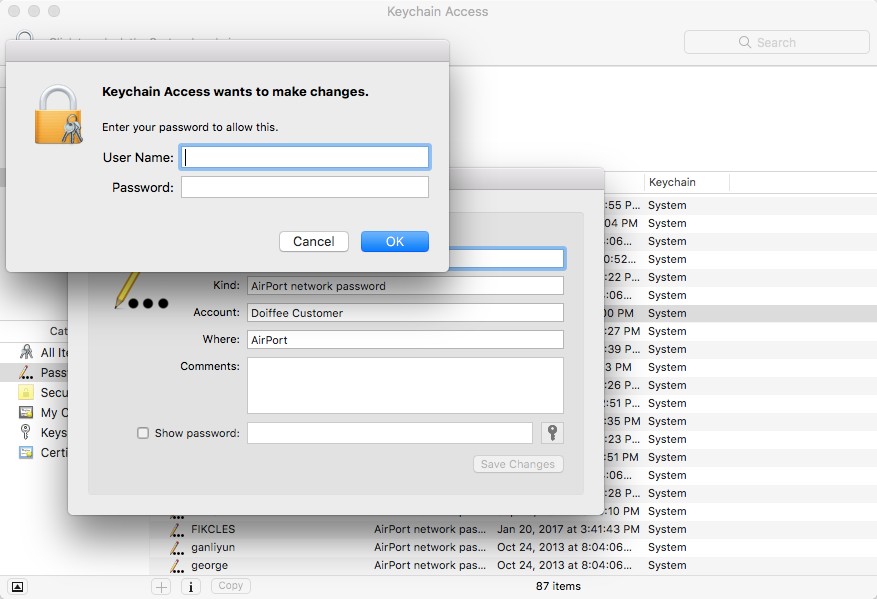
- Anda mungkin harus masuk Administrator sistem detail login
- Setelah berhasil masuk, kata sandi jaringan akan ditampilkan
- Ulangi langkah sebelumnya untuk koneksi tersimpan lainnya.
Diposting di Baca lebih lanjut tentang dan.




